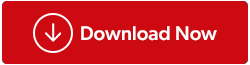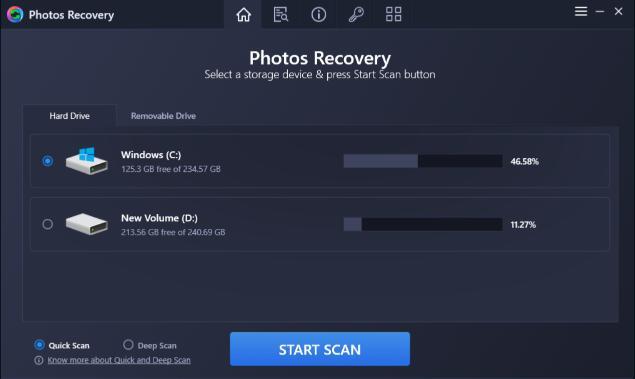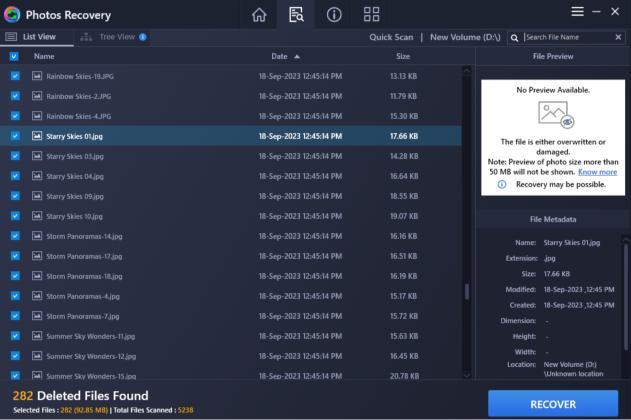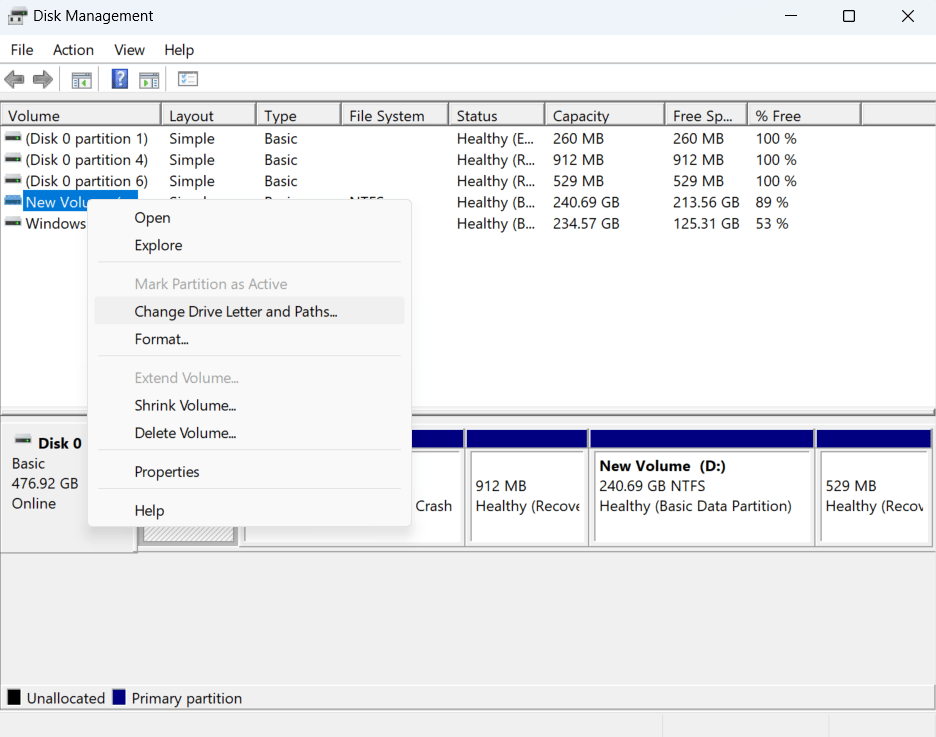Įsivaizduokite, kad išsaugojote savo progresą „Mortal Kombat X“, „God of War“, „League of Legends“ ir kt., arba išsaugojote vaizdo ar garso failus. Ir vieną dieną dėl tam tikrų priežasčių viskas dingo. Jūsų ilgametis palikimas ir daug metų turinys (kurių dabar galbūt negausite) dingo. Arba ne?
Tam ir skirtas šis įrašas. Čia mes jums pasakysime, kaip galite atkurti prarastus ar ištrintus PSP žaidimų failus ar kitą turinį.
Priežastys, kodėl galite prarasti PSP failus
- Failų praradimas kopijuojant ir įklijuojant failus iš vieno įrenginio į PSP.
- PSP atminties kortelių naudojimas įvairiose operacinėse sistemose, o tai gali sukelti duomenų sugadinimą .
- Atsitiktinai suformatuoti duomenys iš PSP atminties kortelės.
- Kenkėjiškų programų atakos taip pat gali sukelti duomenų sugadinimą arba duomenų praradimą.
- Netinkamas PSP atminties kortelių tvarkymas arba naudojimas.
Kaip atkurti prarastus PSP failus?
1 būdas – atkūrimas iš atsarginės kopijos
Atsarginė kopija dažnai išgelbėja jus nuo blogiausių situacijų. Taigi, jei savo žaidimų kopijas išsaugojote kompiuteryje arba diske, galite atkurti PSP žaidimo failą iš esamos atsarginės kopijos.
2 būdas – atkurkite prarastus PSP failus naudodami duomenų atkūrimo programinę įrangą
Duomenų atkūrimo įrankis tikriausiai yra saugiausias būdas atkurti prarastus PSP failus. Pavyzdžiui, „Photos Recovery“ yra vienas geriausių failų atkūrimo įrankių, su kuriuo galite atkurti arba atkurti prarastus PSP failus –
1 veiksmas – atsisiųskite, įdiekite ir paleiskite nuotraukų atkūrimą
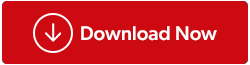
2 veiksmas – prijunkite PSP atminties kortelę prie „Windows“ kompiuterio. Jis turėtų būti rodomas skiltyje Išimamas diskas .
3 veiksmas – paleiskite programą ir pasirinkite diską. Pasirinkite nuskaitymo režimą ir spustelėkite mygtuką Pradėti nuskaitymą , kurį matote ekrano apačioje.
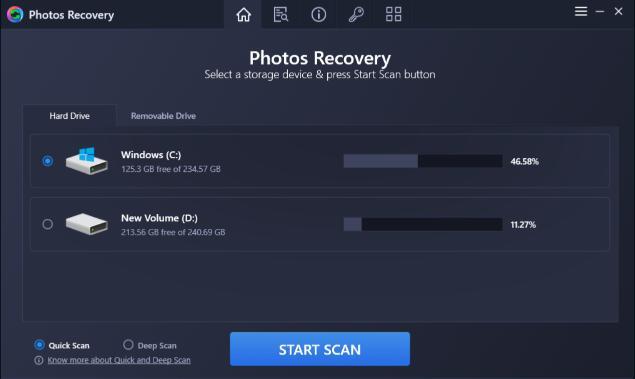
4 veiksmas – kairėje pusėje matysite prarastus failus ir galėsite juos peržiūrėti dešinėje.
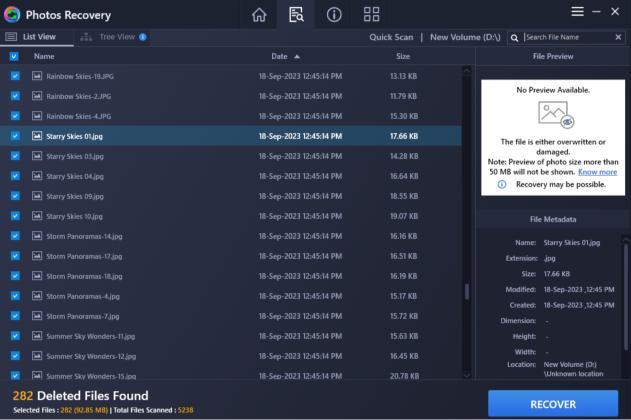
5 veiksmas – pasirinkite failus, kuriuos norite atkurti, tada spustelėkite mygtuką Atkurti .
6 veiksmas – nurodykite vietą, kurioje norite išsaugoti failą.
3 būdas – priskirkite naują disko raidę
Jei nematote savo PSP atminties kortelės disko raidės, gali būti, kad ją naudoja koks nors kitas diskas. Tokiu atveju galite pabandyti priskirti naują raidę atlikdami toliau nurodytus veiksmus –
1 veiksmas – prijunkite atminties kortelę prie kompiuterio.
2 veiksmas – atidarykite dialogo langą Vykdyti paspausdami Windows + R, tada įveskite diskmgmt.msc ir paspauskite Enter .
3 veiksmas – suraskite diską, kuriam norite priskirti raidę. Dešiniuoju pelės mygtuku spustelėkite jį ir pasirinkite Keisti disko raidę ir kelius .
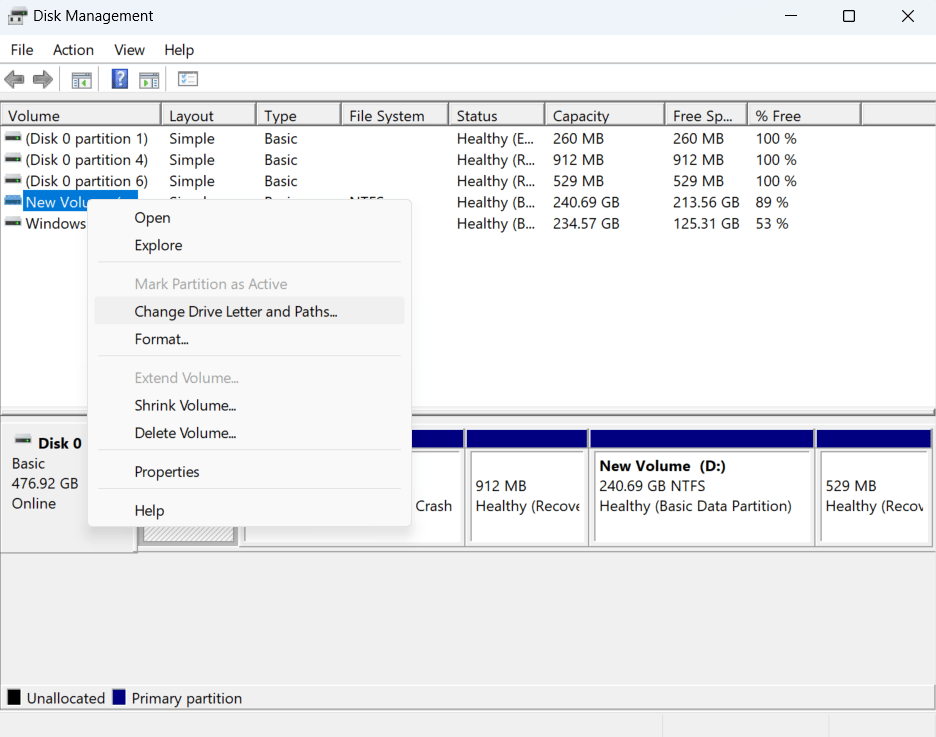
4 veiksmas – dialogo lange spustelėkite Keisti .
5 veiksmas – spustelėkite Priskirti , tada spustelėkite Gerai .
6 veiksmas – atjunkite atminties kortelę ir iš naujo paleiskite kompiuterį.
Papildomas patarimas – iš naujo įdiekite tvarkyklę
Nors tai nėra tiesioginis būdas atkurti prarastus failus, tačiau jei kompiuteryje negalite pasiekti PSP atminties kortelės, gali būti, kad jos tvarkyklės paseno arba yra sugadintos. Čia galite iš naujo įdiegti tvarkykles. Norėdami tai padaryti, galite atnaujinti tvarkykles rankiniu būdu arba naudoti paprastesnį būdą automatiškai atnaujinti tvarkykles naudodami tvarkyklių naujinimo įrankį .
Apvyniojimas
Dabar, kai turite keletą būdų, kaip atkurti prarastus arba ištrintus PSP failus, atkurkite žaidimų failus ar kitus failus. Dar kartą norėtume pakartoti, kad tais atvejais, kai atrodo beveik neįmanoma atkurti failų, toks įrankis kaip nuotraukų atkūrimas gali būti labai naudingas.
Jei radote vertę šiame įraše, pasakykite mums toliau pateiktame komentarų skyriuje. Norėdami gauti daugiau tokio turinio, skaitykite „BlogWebTech360“. Taip pat galite susisiekti su mumis „Instagram“, „YouTube“, „Facebook“, „Pinterest“ ir „Flipboard“.